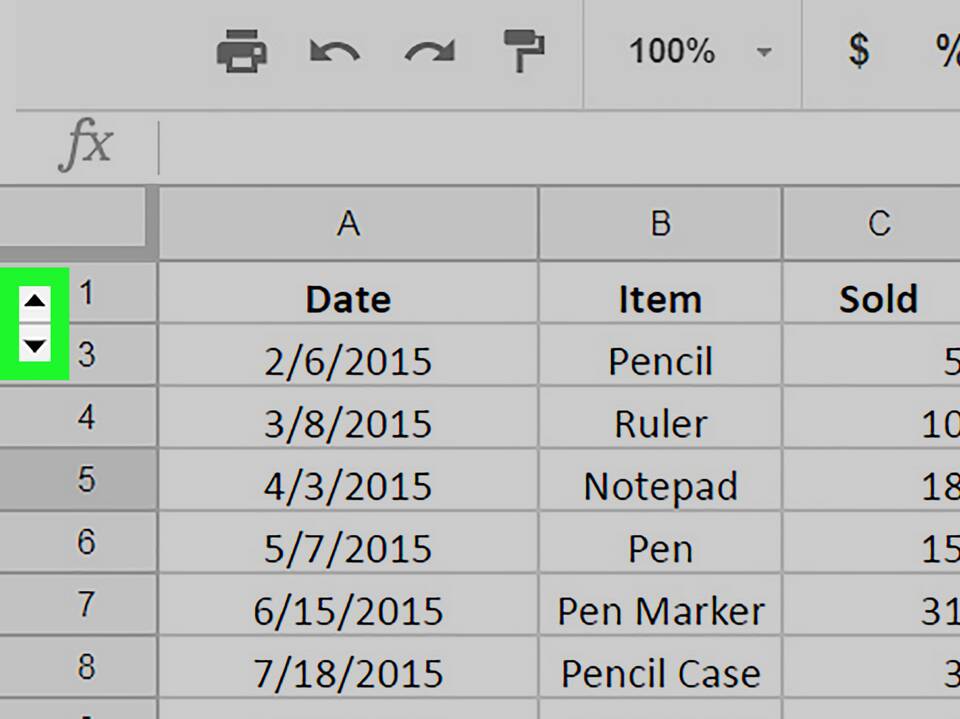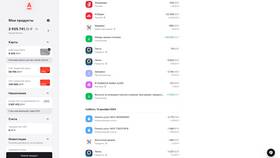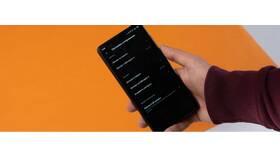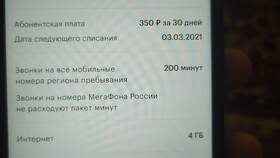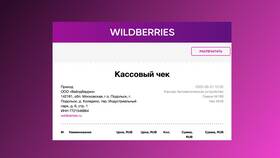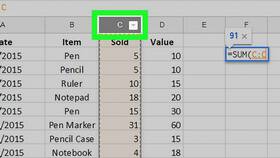Работа с Google Таблицами на смартфоне позволяет вносить изменения в документы в любое время. Рассмотрим основные функции редактирования таблиц через мобильное приложение.
Содержание
Открытие и навигация по таблице
- Установите приложение Google Таблицы из Play Маркет/App Store
- Авторизуйтесь под своим Google-аккаунтом
- Откройте нужную таблицу из списка документов
- Используйте жесты для перемещения по листу
Основные жесты:
| Действие | Жест |
| Прокрутка | Свайп вверх/вниз |
| Масштабирование | Разведение/сведение пальцев |
Основные операции редактирования
- Тап по ячейке для активации
- Двойной тап для редактирования содержимого
- Долгое нажатие для вызова контекстного меню
- Использование панели инструментов внизу экрана
Доступные функции редактирования:
- Ввод и изменение текста/чисел
- Копирование и вставка данных
- Изменение формата ячеек
- Добавление простых формул
Работа с формулами и функциями
Как вставить формулу:
- Тапните по ячейке для ввода
- Нажмите на значок "=" на панели инструментов
- Выберите нужную функцию из списка
- Укажите диапазон ячеек
- Подтвердите ввод
Доступные функции:
| Категория | Примеры |
| Основные | СУММ, СРЗНАЧ |
| Даты | СЕГОДНЯ, ДЕНЬ |
Форматирование таблицы
- Изменение шрифта и размера текста
- Настройка цвета заливки ячеек
- Выравнивание содержимого
- Добавление границ
Как изменить формат:
- Выделите ячейку или диапазон
- Нажмите на значок формата (А с полосками)
- Выберите нужные параметры
- Примените изменения
Совместная работа и синхронизация
- Нажмите на значок общего доступа
- Введите email участников
- Выберите уровень доступа (редактирование/комментирование)
- Отправьте приглашение
Редактирование Google Таблиц с телефона обеспечивает мобильность и оперативность работы с данными, хотя и имеет некоторые ограничения по сравнению с десктопной версией.